Kõrval karan
Windowsi tõrkekood 0x80070017 on ühine süsteemitaaste, Windowsi värskenduse ja installimise / uuesti installimise jaoks. See peatab protsessi.
Windowsi veakood 0x80070017 installimise, värskendamise või süsteemi taastamise ajal

Põhjus
Windowsi veakoodi 0x80070017 põhjus on süsteemis puuduvad või rikutud failid.
Esialgsed sammud
1] Windowsi värskenduste tõrkeotsing: minge aadressile Seaded -> värskendamine ja turvalisus -> tõrkeotsing

Valige Windows Update'i tõrkeotsing ja käivitage see.
2] Microsofti veebipõhine tõrkeotsing: allalaadimiseks ja hilisemaks käitamiseks külastage seda veebisaiti Microsofti Windowsi värskenduste veebitõrkeotsing.
Seejärel jätkake järgmiste lahendustega:
1] Looge taaskäivitatav meedia Windows 10 ISO jaoks
2] Lähtestage hoidla
Lahendus 1.] Looge Windows 10 ISO jaoks uuesti käivitatav meedium
Kui peate selle probleemiga installimise ajal silmitsi seisma, võib olla täiesti võimalik, et alglaaditaval ISO-l on puuduvad või rikutud failid. Pärast Windows 10 tarkvarast allalaadimist võiksime taaskäivitatava meediumi taastada
Microsofti veebisait ja installige see.Juhul, kui tõrge 0x80070017 on süsteemitaaste puhul, võivad abiks olla järgmised lahendused:
Lahendus 2.] Lähtestage hoidla
1] Taaskäivitage süsteem turvarežiimis ja selgitage siin.
2] Otsi Käsuviipt Windowsi otsinguribal ja paremklõpsake sellel. Valige Käivita administraatorina.

3] Sisestage järgmine käsk ja vajutage selle täitmiseks sisestusklahvi:
netopeatus winmgmt
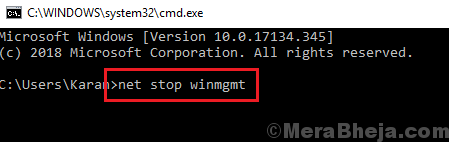
See käsk peatab Windowsi haldusinstrumentide teenuse.
4] Nüüd minge teele C: \ Windows \ System32 \ whem File Exploreris.
5] Leidke kaustade nimed Hoidlaja muutke nimi uueks Hoidla.old.
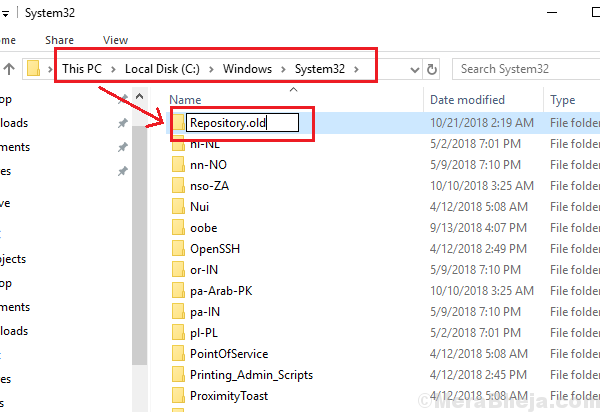
6] Taaskäivitasüsteemi tavarežiimis.
7] Avatud kõrgendatud käsuviip veel kord, nagu on selgitatud 2. etapis.
8] Sisestage ükshaaval järgmised käsud ja vajutage selle täitmiseks iga käsu järel Enter:
neto algus winmgmt
winmgmt / resetRepository
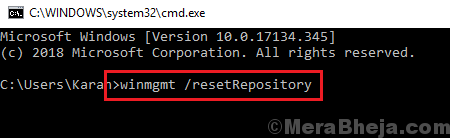
9] Taaskäivitaja kontrollige, kas see probleemi lahendab.
Loodan, et see aitab!
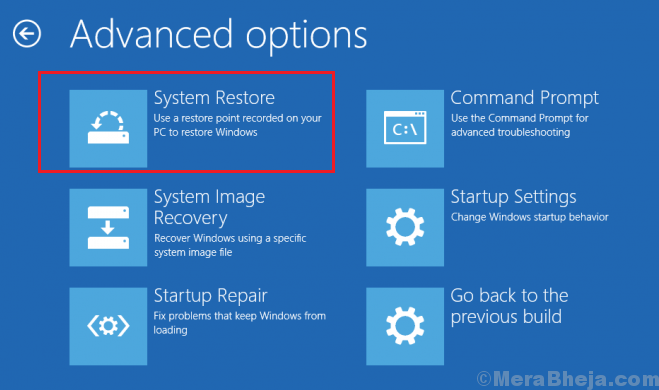
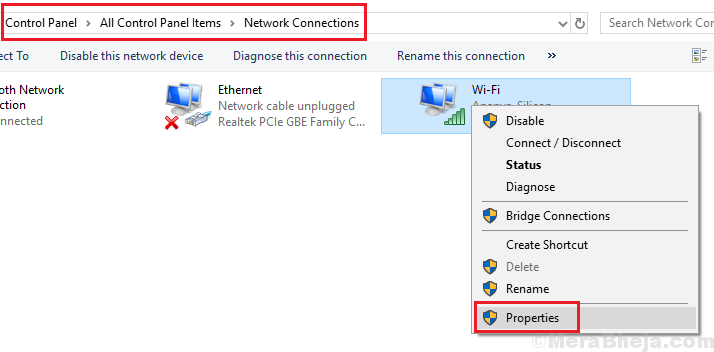
![Parandage failihaldurit Windows 10-s [Lahendatud]](/f/ca2fa7371ee742a009faff894f569c34.png?width=300&height=460)